 Tutoriel système
Tutoriel système
 Série Windows
Série Windows
 Explorez la taille de 3,7 Go de la transformation principale du système Microsoft Win10, vous offrant une expérience WinXP complète
Explorez la taille de 3,7 Go de la transformation principale du système Microsoft Win10, vous offrant une expérience WinXP complète
Explorez la taille de 3,7 Go de la transformation principale du système Microsoft Win10, vous offrant une expérience WinXP complète
Bien que le système WinXP ne soit plus pris en charge depuis longtemps, il a encore de nombreux fans dans le monde. La mise à jour Windows EXPERIENCE Freestyle a été récemment lancée, avec une taille de 3,7 Go. Elle est basée sur la transformation du système Win10, vous permettant de découvrir le système WinXP. Système WinXP à nouveau.
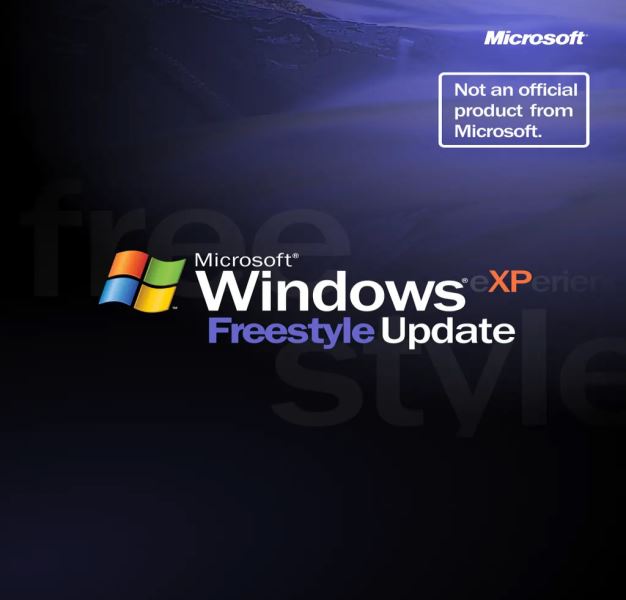
Le système Windows EXPERIENCE Freestyle Update n'est pas une version de vérification précoce, mais une image entièrement fonctionnelle basée sur le système Win10 Après des tests et une optimisation à long terme, l'ensemble de l'expérience WinXP est relativement complète.
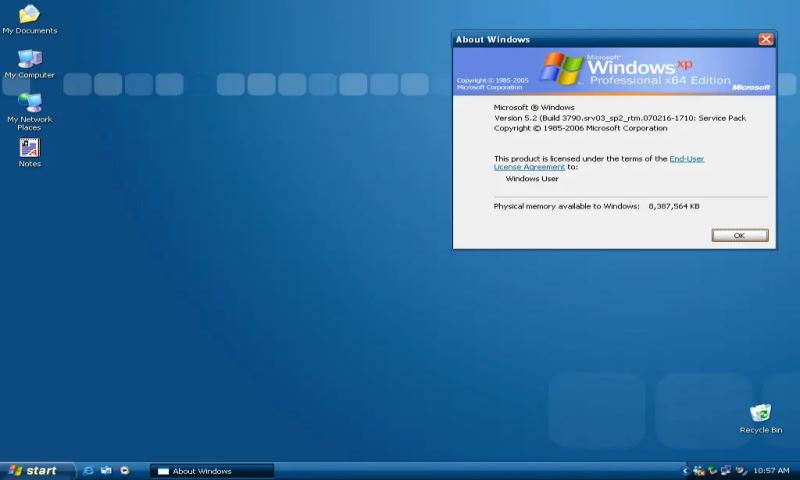
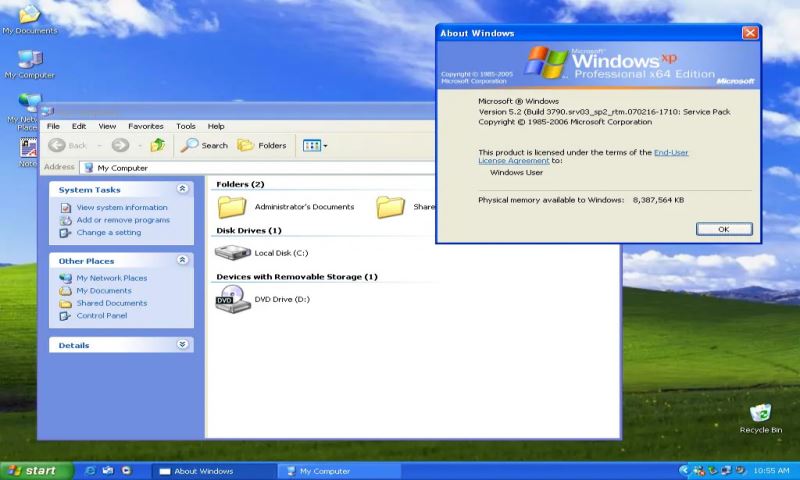
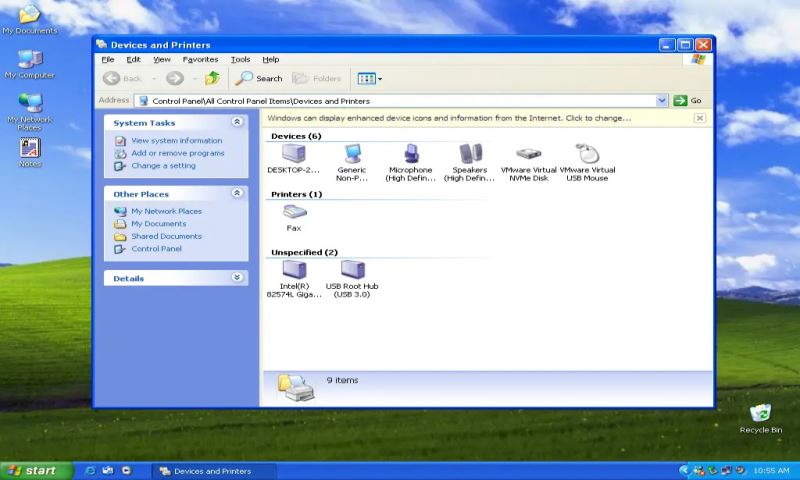
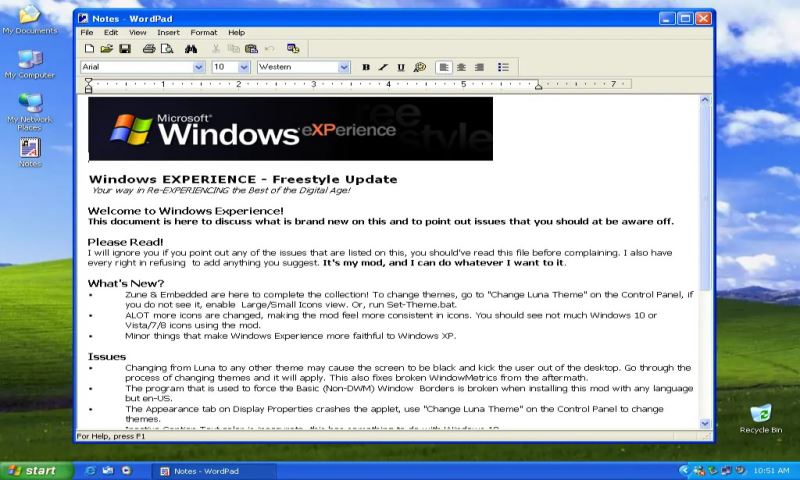
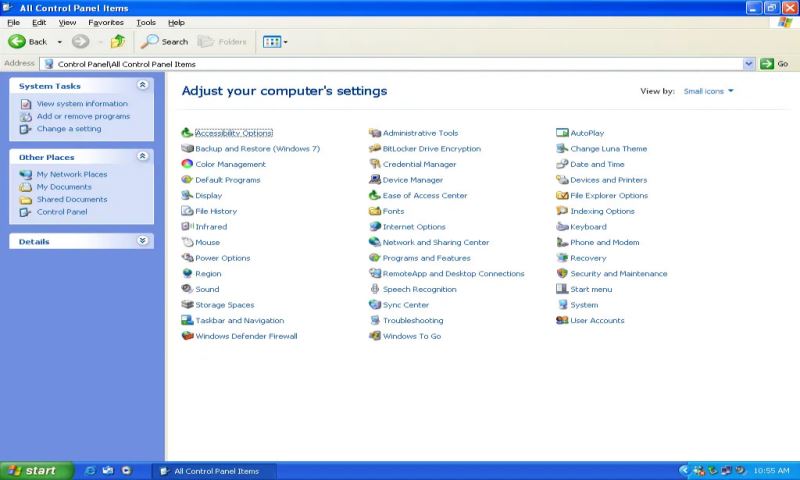
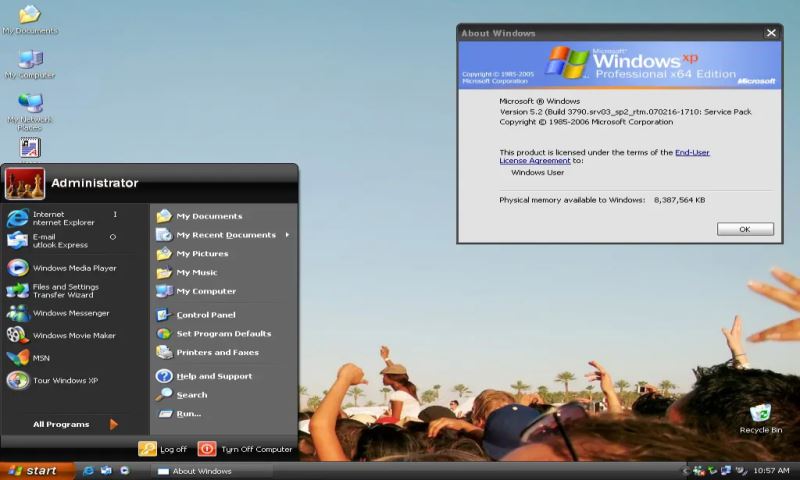
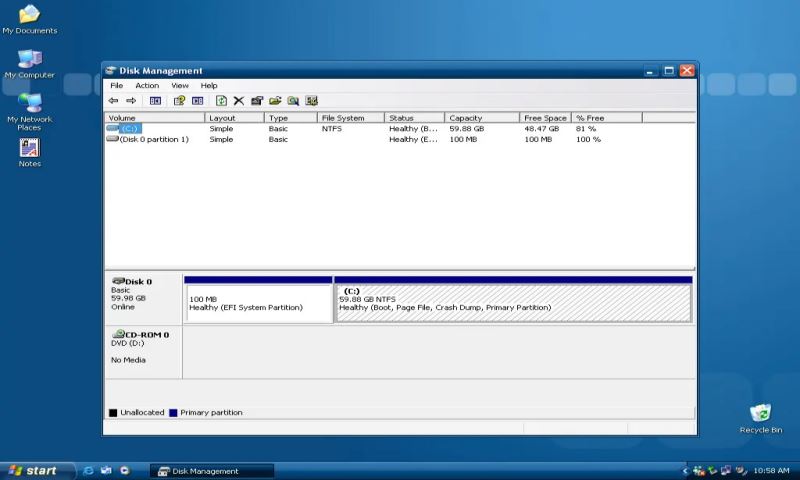
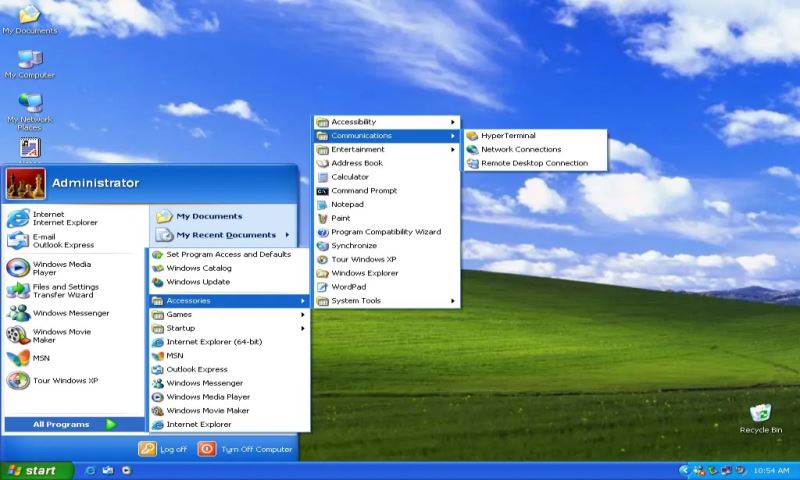
le résumé de la maison est le suivant :
Changer le thème de Luna vers d'autres thèmes peut provoquer un noircissement de l'écran et vous déconnecter de votre compte.
Après avoir installé ce système dans une langue autre qu'en US, la bordure de la fenêtre de base (non DWM) du programme peut rencontrer des problèmes
L'onglet Apparence des propriétés d'affichage fera planter l'applet, veuillez utiliser "Modifier" sur le contrôle panneau Luna Theme" pour changer le thème
L'affichage couleur du texte de légende inactive n'est pas précis, ceci est lié à Windows 10.
Lors de l'utilisation de langues non américaines, les boîtes de dialogue, les chaînes et les menus sont toujours affichés en anglais.
DPI supérieur à 100% aura un problème, ce mod n'est compatible avec aucun type de mise à l'échelle DPI.
La barre d'outils de l'Explorateur de fichiers peut sembler encombrée lorsqu'elle est ouverte lorsqu'elle est agrandie par défaut.
Lorsque toutes les icônes de la barre d'état système sont affichées, la zone de la barre des tâches peut ne pas s'afficher correctement.
La barre d'état système du volume peut ne pas modifier le volume.
Certains menus de l'Explorateur de fichiers ne fonctionneront pas (par exemple "Favoris", "Aide").
Le clavier à l'écran affichera la disposition QWERTY + CJK.
Internet et e-mail peuvent ne pas s'afficher correctement sur Royale / Royale Noir et Zune / Embedded, et peuvent être modifiés en renommant.
Tous les thèmes, à l'exception de Luna, ont des cadres de fenêtre DWM incorrects. Ce problème est visible lorsque le programme ne répond pas, exécute le programme en tant que SYSTEM ou TrustedInstaller et impose de petits retards dans les cadres de fenêtre non DWM (de base).
Ce qui précède est le contenu détaillé de. pour plus d'informations, suivez d'autres articles connexes sur le site Web de PHP en chinois!

Outils d'IA chauds

Undresser.AI Undress
Application basée sur l'IA pour créer des photos de nu réalistes

AI Clothes Remover
Outil d'IA en ligne pour supprimer les vêtements des photos.

Undress AI Tool
Images de déshabillage gratuites

Clothoff.io
Dissolvant de vêtements AI

AI Hentai Generator
Générez AI Hentai gratuitement.

Article chaud

Outils chauds

Bloc-notes++7.3.1
Éditeur de code facile à utiliser et gratuit

SublimeText3 version chinoise
Version chinoise, très simple à utiliser

Envoyer Studio 13.0.1
Puissant environnement de développement intégré PHP

Dreamweaver CS6
Outils de développement Web visuel

SublimeText3 version Mac
Logiciel d'édition de code au niveau de Dieu (SublimeText3)
 Comment installer WinNTSetup dans le système Win11_Comment installer WinNTSetup dans le système Win11
May 08, 2024 am 11:19 AM
Comment installer WinNTSetup dans le système Win11_Comment installer WinNTSetup dans le système Win11
May 08, 2024 am 11:19 AM
Téléchargez d'abord la dernière image ISO du système Win11, puis dans le système Win10, vous pouvez cliquer avec le bouton droit sur le fichier image ISO téléchargé et sélectionner [Charger] ; s'il se trouve sous le système WinPE, WinXP ou Win7, vous devez utiliser le système virtuel. outil de lecteur optique pour charger l’image ISO ; ou vous pouvez directement décompresser le fichier image ISO sans utiliser de lecteur optique virtuel. Exécutez ensuite WinNTSetup. L'interface du logiciel est celle illustrée sur la figure : Localisez d'abord le fichier install.wim. Vous pouvez trouver le fichier install.wim dans le répertoire des sources de l'image ISO Win11 chargée ou décompressée par le lecteur optique virtuel. Définissez ensuite l’emplacement du disque de démarrage et du disque d’installation. Généralement, vous allez mettre W.
 Lorsque j'allume l'ordinateur, il s'arrête toujours sur l'écran du logo de la carte mère. Rien ne se passe lorsque j'appuie sur quelque chose et je ne parviens pas à accéder au BIOS ?
Apr 23, 2024 am 09:13 AM
Lorsque j'allume l'ordinateur, il s'arrête toujours sur l'écran du logo de la carte mère. Rien ne se passe lorsque j'appuie sur quelque chose et je ne parviens pas à accéder au BIOS ?
Apr 23, 2024 am 09:13 AM
Lorsque j'allume l'ordinateur, il s'arrête toujours sur l'écran du logo de la carte mère. Rien ne se passe lorsque j'appuie sur quelque chose et je ne parviens pas à accéder au BIOS ? Cela est généralement dû au fait que la tension de la batterie du BIOS est trop faible et que l'heure du système est revenue à l'heure prédéfinie du BIOS, par exemple 2000.1.1, 00:00. Vous pouvez l'utiliser après avoir appuyé sur F1 pour entrer dans le bios et régler l'heure. Ne coupez pas l'alimentation secteur après un arrêt la nuit. Généralement, l'heure du système ne sera pas perdue lorsque vous allumerez l'ordinateur le lendemain. peut toujours entrer dans le système normalement. Si l'alimentation secteur est coupée, la tension de la batterie ne peut pas maintenir la consommation électrique du bios et l'ordinateur reviendra à l'état actuel lorsqu'il sera allumé le lendemain. Remplacer la batterie du BIOS est la solution ultime. Win11 est bloqué sur l'interface du logo de la carte mère lors du démarrage ? 1. Il s'agit d'un problème avec les paramètres du BIOS. Il suffit de trouver les éléments de configuration correspondants.
 Comment désactiver la sauvegarde automatique dans Windows 10
Apr 18, 2024 pm 07:49 PM
Comment désactiver la sauvegarde automatique dans Windows 10
Apr 18, 2024 pm 07:49 PM
Certains utilisateurs de Windows 10 ont constaté que la fonction de sauvegarde automatique fournie avec le système est activée pendant l'utilisation. Bien que cette fonction contribue à garantir la sécurité des données, certains utilisateurs peuvent ne pas ressentir le besoin de continuer à l'activer pour des raisons d'espace de stockage ou pour d'autres raisons. fonction. Par conséquent, si vous souhaitez désactiver la fonction de sauvegarde automatique dans le système Windows 10, les étapes de fonctionnement correctes sont particulièrement importantes. Ensuite, cet article présentera en détail comment désactiver la fonction de sauvegarde automatique du système Win10 pour une implémentation de référence par les utilisateurs qui ont ce besoin. Méthode de fermeture 1. Utilisez la touche de raccourci "win+i" pour ouvrir rapidement la page "Paramètres". Après avoir accédé à la nouvelle page, vous devez cliquer sur l'option "Mise à jour et sécurité". 2. Dans la nouvelle interface qui s'ouvre, cliquez dans la colonne de gauche
 Comment vérifier la cause première du crash du système Windows 10
Apr 23, 2024 pm 04:22 PM
Comment vérifier la cause première du crash du système Windows 10
Apr 23, 2024 pm 04:22 PM
Face au problème de crash soudain du système Windows 10 lors de son utilisation, les utilisateurs sont souvent confus et ne connaissent pas les raisons spécifiques qui en sont la cause. Afin de vous aider à identifier et à résoudre efficacement ce problème, cet article fournira des conseils détaillés sur la façon de résoudre la cause première du crash du système Win10 et fournira une série d'étapes pratiques de détection et d'analyse. Que vous soyez un utilisateur fréquemment confronté à des plantages ou que vous souhaitiez prendre des mesures préventives à l'avance, vous souhaiterez peut-être suivre le contenu suivant pour en savoir plus sur les stratégies efficaces permettant d'interroger les causes des plantages. Méthode de fonctionnement 1. Utilisez la touche de raccourci « win+R » pour démarrer l'exécution, entrez « eventvwr » et cliquez sur « OK » pour ouvrir. 2. Après avoir accédé à la page « Observateur d'événements », cliquez sur l'option « Journal Windows » dans la colonne de gauche. 3. Ensuite, vous pouvez choisir
 Comment ouvrir le fichier XPS dans le système Win10
Apr 19, 2024 pm 03:48 PM
Comment ouvrir le fichier XPS dans le système Win10
Apr 19, 2024 pm 03:48 PM
Il existe trois façons d'ouvrir des fichiers XPS dans Windows 10 : Utiliser la visionneuse XPS intégrée Utiliser le navigateur Microsoft Edge Utiliser un logiciel de lecture XPS tiers tel qu'Adobe Acrobat Reader ou Foxit Reader
 Comment changer la police par défaut dans le système WIN10
Apr 24, 2024 pm 03:04 PM
Comment changer la police par défaut dans le système WIN10
Apr 24, 2024 pm 03:04 PM
1. Ouvrez l'appareil et ouvrez l'éditeur de registre. 2. Une fois l'éditeur de registre affiché, accédez à [Ordinateur HKEY_LOCAL_MACHINESOFTWAREMicrosoftWindowsNTCurrentVersionFonts]. 3. Recherchez MicrosoftYaHei&MicrosoftYaHeiUI(TrueType) sur la droite, qui est la police par défaut du système. 4. Remplacez le nom de police par défaut par le nom de police dont vous avez besoin. Opérations spécifiques : remplacez le msyh.ttc à l'arrière par la police souhaitée (cliquez avec le bouton droit sur le nom de police que vous souhaitez modifier, propriétés, copiez le nom ci-dessus) ; comme le montre la photo :
 Comment améliorer la vitesse de démarrage de l'ordinateur en modifiant le registre Windows 10
Apr 19, 2024 am 08:01 AM
Comment améliorer la vitesse de démarrage de l'ordinateur en modifiant le registre Windows 10
Apr 19, 2024 am 08:01 AM
Lors de l'utilisation du système d'exploitation Windows 10, de nombreux utilisateurs constatent que le démarrage de leur ordinateur prend beaucoup de temps, ce qui affecte l'expérience utilisateur. Afin d'optimiser la vitesse de démarrage, certaines personnes ont suggéré que cet objectif puisse être atteint en modifiant le registre système. En réponse à cette demande, cet article fournira une analyse approfondie sur la manière d'améliorer efficacement la vitesse de démarrage de l'ordinateur en ajustant correctement les paramètres du registre Windows 10. Jetons un coup d'œil ci-dessous. Méthode de fonctionnement 1. Utilisez la touche de raccourci « win+R » pour démarrer l'exécution, entrez « regedit » et cliquez sur « OK » pour ouvrir. 2. Après être entré dans l'éditeur de registre, cliquez sur "HKEY_CURRENT_USERSoftwareMicrosoftWindowsCurren" dans la colonne de gauche.
 Comment installer le système Windows sur une tablette
May 03, 2024 pm 01:04 PM
Comment installer le système Windows sur une tablette
May 03, 2024 pm 01:04 PM
Comment flasher le système Windows sur la tablette BBK ? La première façon est d'installer le système sur le disque dur. Tant que le système informatique ne tombe pas en panne, vous pouvez accéder au système et télécharger des éléments, vous pouvez utiliser le disque dur de l'ordinateur pour installer le système. La méthode est la suivante : Selon la configuration de votre ordinateur, vous pouvez installer le système d'exploitation WIN7. Nous choisissons de télécharger le système de réinstallation en un clic de Xiaobai dans vivopad pour l'installer. Tout d'abord, sélectionnez la version du système adaptée à votre ordinateur, puis cliquez sur « Installer ce système » pour passer à l'étape suivante. Nous attendons ensuite patiemment que les ressources d'installation soient téléchargées, puis attendons que l'environnement soit déployé et redémarré. Les étapes pour installer win11 sur vivopad sont les suivantes : utilisez d’abord le logiciel pour vérifier si win11 peut être installé. Après avoir réussi la détection du système, entrez les paramètres du système. Sélectionnez-y l’option Mise à jour et sécurité. Cliquez sur





